この実習では、交差点の水平ジオメトリを定義する線形を編集します。線形をグラフィックおよびパラメータで編集して、加えた変更が交差点にどのように影響するかを確認します。
オフセット線形パラメータを修正する
- チュートリアル図面フォルダにある Intersection-Edit-Horizontal.dwg を開きます。
この図面には、一次道路(Road A)と二次道路(Road B)の交差点が含まれています。
- Road A のオフセット線形は、中心線形全体の長さに沿って拡張されています。
- Road B のオフセット線形は、交差点の範囲を超えて拡張されていません。
- 巻き込み部には、Road A の 4 つのコーナーすべてに対して拡幅区間リージョンがあります。
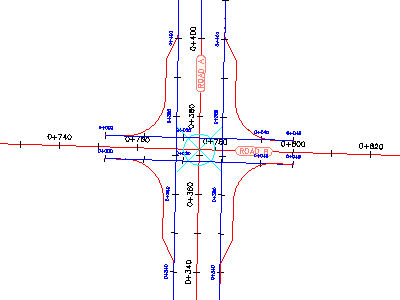
- 交差点マーカーをクリックします。
[交差点]タブがリボン上に表示されます。[修正]パネルには、交差点の水平および垂直ジオメトリのパラメータを修正するために使用するツールがあります。
- タブ
 パネル
パネル  検索 の順にクリックします。
検索 の順にクリックします。 オフセット線形パラメータが、[交差点オフセットのパラメータ]ダイアログ ボックスに表示されます。
- [二次道路]の下で、両方の線形の[オフセット値]を 4.000 に変更します。
値が変わると、交差点が図面で更新されることに注目してください。
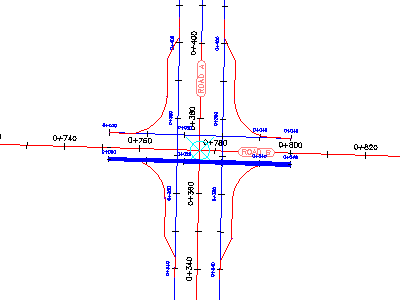
巻き込み部パラメータを修正する
- タブ
 パネル
パネル  検索の順にクリックします。
検索の順にクリックします。 [交差点巻き込み部のパラメータ]ダイアログ ボックスには、北東側の交差点象限の巻き込み部線形パラメータが表示されます。このダイアログ ボックスを使用すると、基本的なパラメータ、各交差点象限の巻き込み部の特定的な詳細を変更できます。
図面で、現在選択されている巻き込み部が強調表示されていることに注目してください。
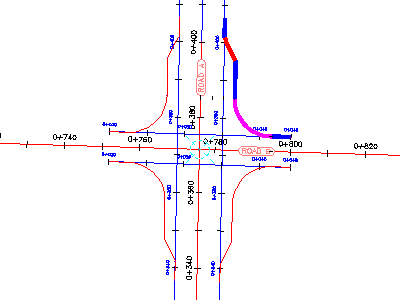
- [出口道路の変更車線を拡幅]チェック ボックスを選択します。
図面で、北東側の象限の拡幅区間リージョンが削除されます。
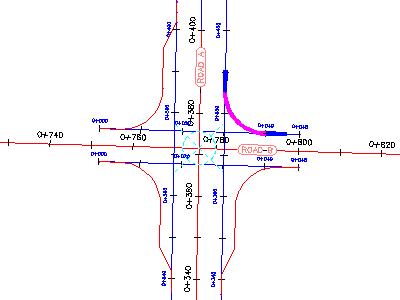
- [交差点の象限]で、[SW - 象限]をクリックします。
- [出口道路の変更車線を拡幅]チェック ボックスを選択します。
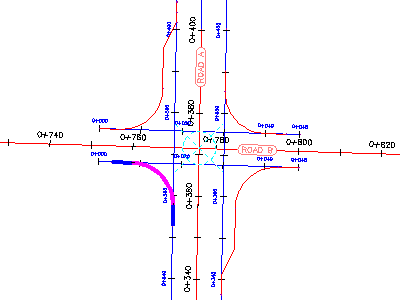
巻き込み部線形をグリップ編集する
- 図面で、南東側の巻き込み部線形を選択します。
巻き込み部線形に沿ってグリップが表示されます。
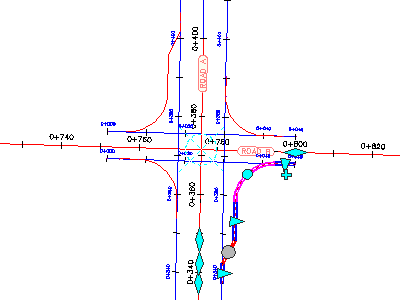
- Road A 線形上で、
 グリップを使用します。
グリップを使用します。 グリップを移動すると、巻き込み部の拡幅区間リージョン、および[交差点巻き込み部のパラメータ]ダイアログ ボックスの値が更新されます。
- [Esc]を押します。
中心線形をグリップ編集する
- Road B に沿った両方のオフセット線形を選択します。
- 左側の
 グリップをクリックします。グリップを左側に移動します。測点 0+660 付近をクリックしてグリップを配置します。
グリップをクリックします。グリップを左側に移動します。測点 0+660 付近をクリックしてグリップを配置します。 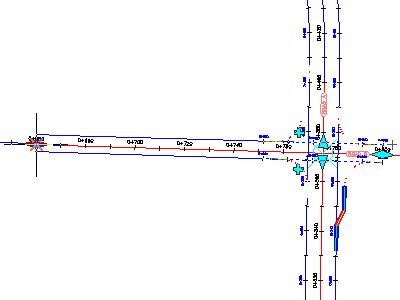
この操作によって、中心線形に沿って交差点を移動しても、巻き込み部とオフセット線形の関係が維持されます。
- [Esc]を押します。
- 縮小ズームして、両方の線形の終点を表示します。
- Road A の中心線形を選択します。
- 線形の南東側の端にあるグリップを選択します。
- グリップを左側に移動します。クリックしてグリップを配置します。
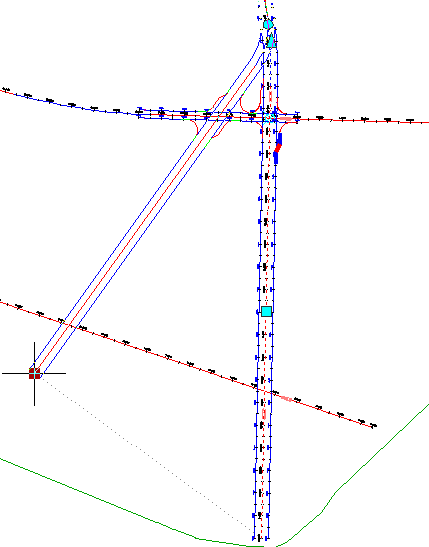
交差点が Road B の中心線形およびオフセット線形に沿って移動します。巻き込み部線形と Road A のオフセット線形が新しい交点に対応する形で移動します。巻き込み部とオフセット線形のジオメトリ パラメータは維持されます。
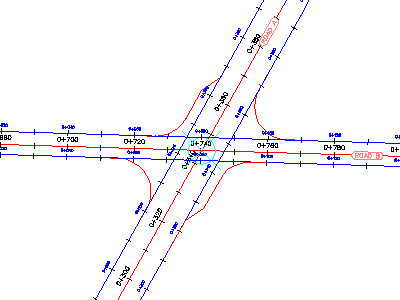
このチュートリアルを続けるには、「実習 2: 交差点の垂直ジオメトリを編集する」に進んでください。